Tome una captura de pantalla automática a intervalos regulares en su PC con Windows
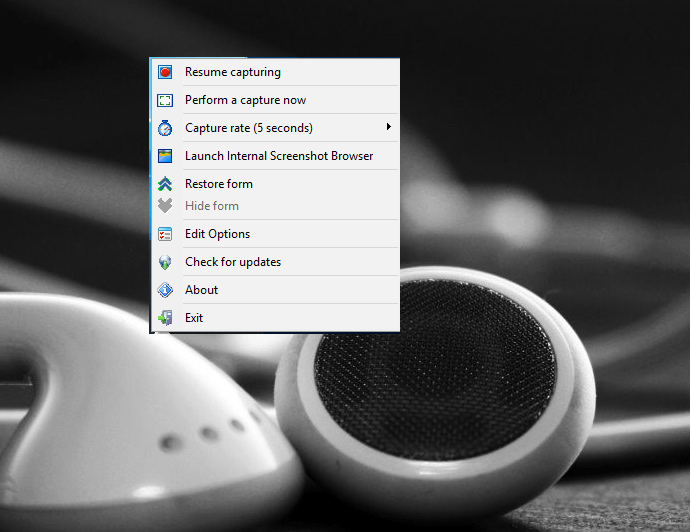
- 892
- 240
- Hugo Vera
La captura de pantalla automática hace un trabajo flexible y fácil para que pueda realizar un seguimiento de lo que ha hecho, y a qué momentos. Le ayuda a mantenerse al tanto de si su sistema estaba siendo utilizado por otra persona. Todo lo que debe hacer es establecer el intervalo de captura de pantalla, que sin pausa, el trabajo previsto sin muchos problemas.Conoces tu historia y el trabajo con productos suaves en tiempos pasados.Ninguno de los sistemas operativos, a partir de ahora, tiene esta característica integrada en ellos, aunque tienen la capacidad de tomar capturas de pantalla.
Te presentamos dos herramientas diferentes que te ayudan a lograr esto.Inventaremos cómo tomar capturas de pantalla automáticamente y almacenarlas como imágenes en una carpeta separada.Y sí, no requiere que pauses el trabajo que estás ejecutando actualmente. Los hacen sin ninguna intervención.
Captura de pantalla automática
Pasos para usarlos:
1.Descargue e instale una captilla de pantalla automática.
2.El software se ejecuta en segundo plano.Haga clic derecho en su icono en el bandeja del sistema para obtener una lista de acciones rápidas.
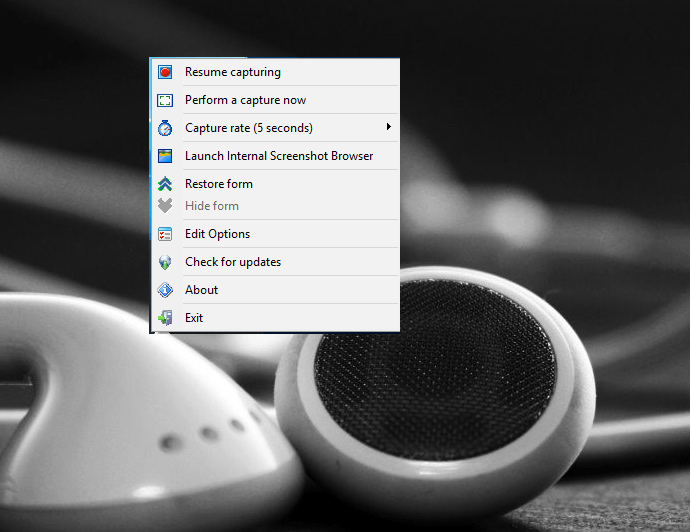
3.Puede suspenderlo de las opciones y se enciende de forma predeterminada. Además de esto, también puede establecer un intervalo de tiempo u optar por la captura de pantalla manual.
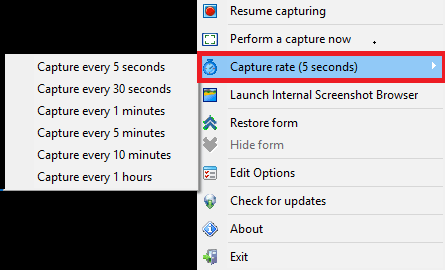
4.Cuando haga clic derecho en el Opciones de edición del icono de la bandeja del sistema, obtienes una serie de configuraciones.Bajo Configuración de archivo opción, obtienes un menú desplegable para Patrones de nombre de archivo desde el cual puede seleccionar.
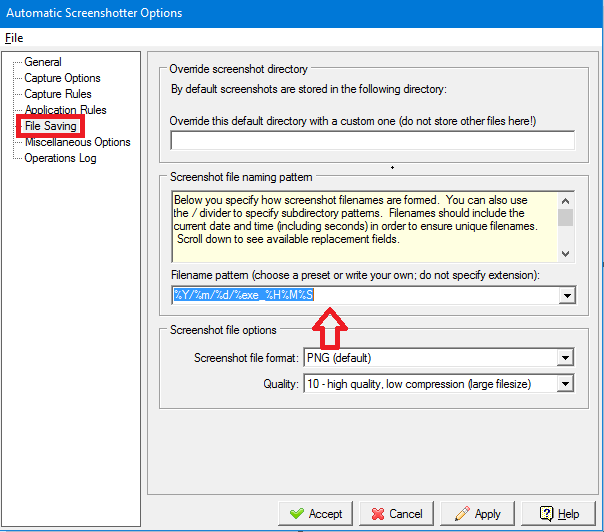
5.Puede seleccionar las aplicaciones para ser excluidas de esto desplazándose hacia abajo y haciendo clic en Reglas de solicitud en el panel izquierdo.
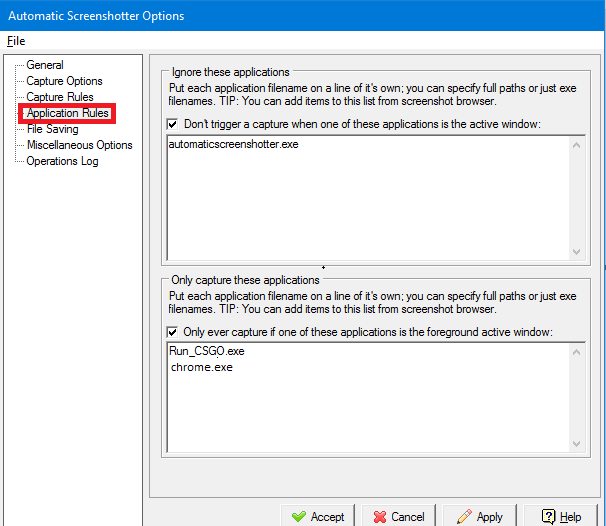
La captura de pantalla automática es una herramienta que le ayuda a tomar capturas de pantalla a intervalos regulares que debe elegir.Guardan las imágenes capturadas en un formato PNG en la carpeta designada por usted.Son absolutamente libres de descargar y no implican ningún pago.También puede excluir ciertas aplicaciones de obtener capturas de pantalla y se pueden renombrar e identificar fácilmente por sus fechas o tiempos.
Una alternativa de autoscreence
AutoScreencap es una alternativa aún más delgada si cree que el software anterior es demasiado complejo.Tiene solo 900 kb de tamaño y funciona bastante bien.Es una versión portátil y no necesita instalarse. Te va a encantar, ya que hace el trabajo a la vez, puede configurar la calidad de la imagen, configurar el intervalo de tiempo o elegir la carpeta de archivos.!
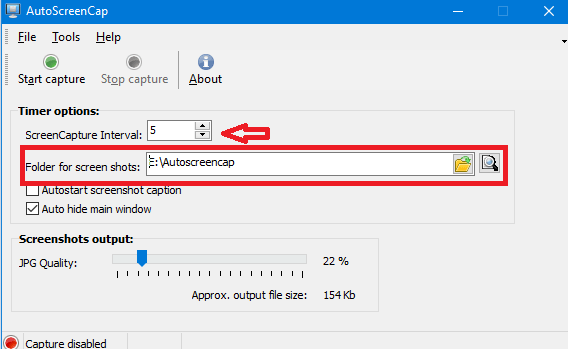
Ahora comience a realizar un seguimiento de sus actividades y descubra sus espías astutos sin mucho esfuerzo.
- « Cómo desactivar la función de corrección automática en Android
- Cómo reparar y reconstruir un caché de icono roto en Windows 10/11 »

